USBマスストレージエラーの修正:デバイスを起動できません(コード10)
外付けUSBハードドライブをコンピューターに接続すると、正常に動作しません。デバイスマネージャでは、USBハードドライブは見つかりません。黄色の感嘆符が付いたUSBマスストレージのみが見つかります。 。これは、コンピュータがUSB大容量ストレージデバイスを認識しないことを意味します。
USBマスストレージを右クリックして[プロパティ]を選択すると、[全般]タブにコード10エラーが表示されます。 コード10エラーは次のとおりです:このデバイスは再起動できません 。そして、それはもはや説明的な言葉ではないかもしれません、時には要求された操作が失敗したなどのいくつかの説明的な言葉があります。
Windows 10でUSBマスストレージコード10エラーを修正するにはどうすればよいですか?
明らかに、USB大容量ストレージ用のドライバーをアンインストールして再インストールするのが正しい方法です。しかし、最初に、これらのことを以下で行うことができるかもしれません。
ハードドライブなどのUSB大容量ストレージデバイスを接続して別のUSBポートに接続してみてください。または、コンピューターを再起動して、コンピューターがハードドライブを検出できるかどうかを確認できます。
これでUSBマスストレージが起動しないというエラーを修正できない場合は、原因がUSBマスストレージドライバーにあることを意味します。たとえば、多くの人がこのデバイスを起動できないことに遭遇します。このデバイスのデバイスドライバをアップグレードしてみてください。 (コード10)。
この場合、Windows10でUSB大容量ストレージデバイスコード10を修正するためにUSBドライバーを更新する必要があります。
デバイスマネージャーでUSBマスストレージドライバーを更新する:
そもそも、運が良ければ、システム組み込みツールから更新されたUSBドライバーを入手できます。そうすることで、デバイスがコード10を開始できないことがわかります。Windows10内で簡単に修正できます。
1.デバイスマネージャを開きます。
2.ユニバーサルシリアルバスコントローラーを展開します 、USB大容量記憶装置を見つけます。
3.それを右クリックして、ドライバーの更新を選択します ドロップダウンリストから。
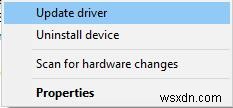
次に、Windows10ドライバーの更新ウィンドウに入ります。
4.最初のオプションを選択します:更新されたドライバーソフトウェアを自動的に検索 。
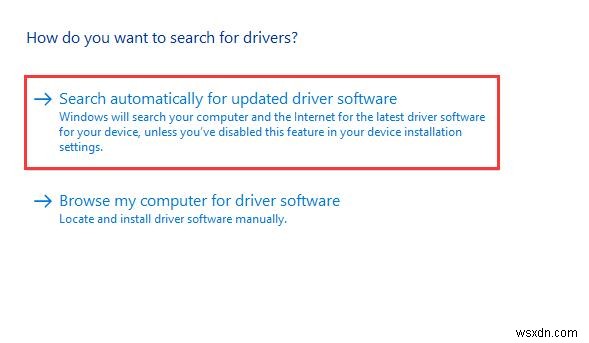
これは、インターネットから検索して適切なUSB大容量ストレージドライバーを見つけるのに役立ちます。見つけた後、Windows10はそれを自動的にインストールします。
この方法で問題を解決できるかもしれませんが、PCのエラーコード10を取り除くことができない可能性もあります。
USBドライバーを自動的に更新します:
デバイスマネージャーで問題が解決しない場合は、 Driver Boosterを使用してみてください。 あなたを助けること。 Driver Boosterを使用してUSB大容量ストレージドライバーのエラーを修正すると、効果的な解決策になります。 Driver Boosterは、多くのことを行う必要はありません。必要なのは、2つのボタンをクリックすることです。
Driver Boosterは、どのドライバーが故障しているか、欠落しているか、破損しているかを把握するため、このデバイスを修正するプロセスを大幅に容易にすることができます。(コード10){操作に失敗しました}要求された操作は失敗しました。
1.ここからダウンロードできます:
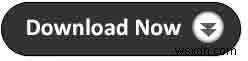
2. Windows10にDriverBoosterをインストールして実行した後、スキャンを決定します PCのドライバに障害があるか欠落している場合。
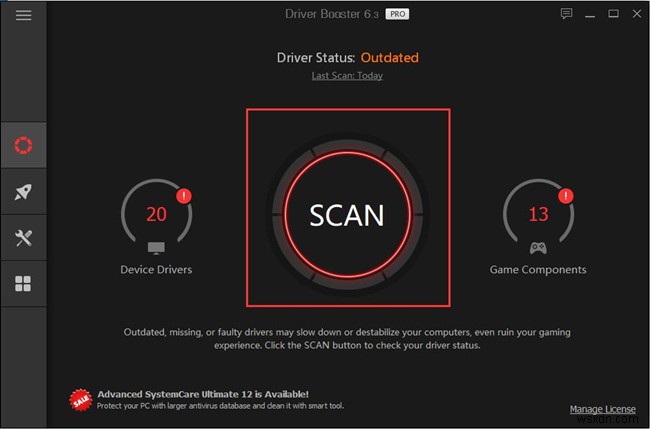
Driver Boosterは、エラーUSB大容量ストレージデバイスを含むすべてのデバイスをスキャンし、古いドライバーの数、不足しているドライバーの数を通知するのに役立ちます。その後、適切なドライバーをお勧めします。自動的にダウンロードして更新できます。
3.下にスクロールして、ユニバーサルシリアルバスコントローラーを見つけます。 次に、[更新]をクリックします 更新されたUSBドライバをダウンロードします。
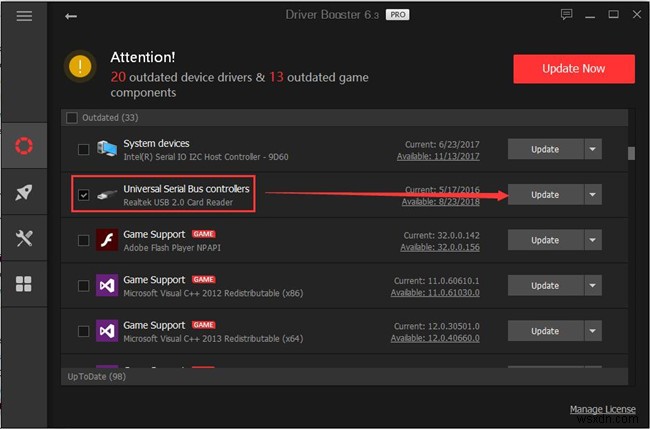
互換性のあるUSB大容量ストレージドライバーを使用すると、このデバイスを起動できなくなります。 (コード10)Windows10のUSBマスストレージ。
もちろん、製造元のサイトから最新のUSBドライバーを入手して、ドライバーをすべて自分でインストールしたい場合は、あなた次第です。これは、USB大容量ストレージデバイスが起動できないことに対処する方法でもあります。
したがって、USBマスストレージを解決するには、次の2つの方法に従うことができると思います。これは、Windows10でのコード10エラーの問題を示しています。
-
USB エラー コード 52 を修正 Windows がデジタル署名を検証できない
Windows で USB エラー コード 52 を修正できないデジタル署名を確認します: 最近 Windows Update をインストールしたか、Windows をアップグレードした場合、USB ポートが接続されているハードウェアを認識しない可能性があります。実際、さらに掘り下げると、デバイス マネージャーに次のエラー メッセージが表示されます: Windows は、このデバイスに必要なドライバーのデジタル署名を検証できません。最近のハードウェアまたはソフトウェアの変更により、正しく署名されていないか破損しているファイルがインストールされた可能性があります。または、未知のソースからの悪意の
-
USB 大容量記憶装置デバイスの取り出しに関する問題を修正する 6 つの方法
取り出し時に問題が発生していますか? USBデバイス?この記事では、USB 大容量記憶装置デバイスの取り出しに関する問題を修正する 6 つの異なる方法について説明します。 大容量記憶装置 (MSD) は、コンピューター、サーバー間、および IT 環境内で大量のデータを保存および転送できるストレージ デバイスです。 MSD の例としては、フロッピー ディスク ドライブ、光学ドライブ、ハード ディスク ドライブ、テープ ドライブ、外付けハード ドライブ、RAID、および USB ストレージ デバイスがあります。現在、MSD はギガバイトからペタバイトのデータを提供しています。 MSD は、内部と
